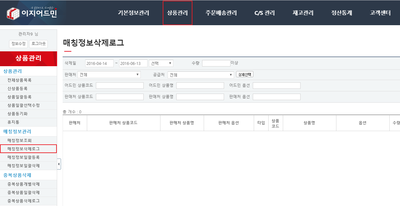"매칭정보삭제로그"의 두 판 사이의 차이
둘러보기로 이동
검색으로 이동
| 1번째 줄: | 1번째 줄: | ||
| − | + | <div>__TOC__</div> | |
| − | + | ||
| + | |||
| + | ==<big>'''개요'''</big>== | ||
| + | |||
| + | {|width="1200px" | ||
| + | |- | ||
| + | | valign=top| | ||
| + | |||
| + | |||
| + | 매칭정보를 삭제한 로그를 확인할 수 있습니다. | ||
| + | 이지어드민 웹페이지 상품관리 메뉴에서 매칭정보삭제로그를 선택합니다. | ||
| + | {| class="wikitable" | ||
| + | |- | ||
| + | | 이지어드민 웹페이지 > 상품관리 메뉴 > 매칭정보삭제로그 | ||
| + | |} | ||
| + | |||
| + | <br/><br/><br/><br/><br/> | ||
| + | |} | ||
| + | |||
| + | ==<big>'''step 1. 매칭정보삭제로그 조회하기'''</big>== | ||
| + | |||
| + | {|width="1200px" | ||
| + | |- | ||
| + | | valign=top| | ||
| + | |||
| + | [[파일:조)매칭삭제로그.png|400px|섬네일|오른쪽|(확대하려면 클릭)]] | ||
| + | 1. 이지어드민 웹페이지에서 '''상품관리 메뉴 -> 매칭정보삭제로그를 클릭'''합니다. | ||
| + | |||
| + | |} | ||
---- | ---- | ||
| − | |||
| − | |||
| − | + | {|width="1200px" | |
| + | |- | ||
| + | | valign=top| | ||
| + | [[파일:조)매칭삭제검색.png|400px|섬네일|오른쪽|(확대하려면 클릭)]] | ||
| + | 2. 검색 조건을 설정하고 검색을 합니다.등록할 상품의 '''정보를 입력'''합니다. | ||
| + | *상품명과 공급처는 필수고 입력해야 합니다. 미입력 시 상품이 등록되지 않습니다. | ||
| + | *나머지 부분은 고객님의 필요 여부에 따라 입력하시면 됩니다. | ||
| + | |||
| + | {| class="wikitable" | ||
| + | |- | ||
| + | | '''상품명''' || '''상품의 이름을 입력'''합니다.<br/> 송장 출력시 사용되는 품명입니다. | ||
| + | |- | ||
| + | | '''공급처''' || 공급처 관리(기본정보관리-공급처관리)에 등록된 업체로 '''상품을 공급하는 사입처(생산처)를 선택'''합니다.<br/> 해당 상품에 공급처 정보를 입력해 놓으면 사입 요청 시 활용할 수 있습니다. | ||
| + | |- | ||
| + | | 공급처 상품명 || '''사입처(생산처)의 상품명을 입력'''합니다. | ||
| + | |- | ||
| + | |} | ||
| + | |||
| + | |} | ||
| + | ---- | ||
| + | |||
| + | |||
| + | |||
| + | |||
| + | |||
| + | ---- | ||
| − | |||
| − | |||
판매처와 삭제일로 매칭 삭제된 내역을 확인 가능합니다. | 판매처와 삭제일로 매칭 삭제된 내역을 확인 가능합니다. | ||
2016년 6월 13일 (월) 10:50 판
개요
|
|
step 1. 매칭정보삭제로그 조회하기
|
1. 이지어드민 웹페이지에서 상품관리 메뉴 -> 매칭정보삭제로그를 클릭합니다. |
|
2. 검색 조건을 설정하고 검색을 합니다.등록할 상품의 정보를 입력합니다.
|
판매처와 삭제일로 매칭 삭제된 내역을 확인 가능합니다.
어드민 상품코드,상품명,옵션,판매처 상품코드,상품명,옵션 각각의 조건에 값을 입력해 주시면 조건에 삭제된 매칭 내역이 조회됩니다. 1개의 검색조건에서 6개 모든 검색조건을 입력하셔도 삭제된 매칭내역을 보실 수 있습니다.